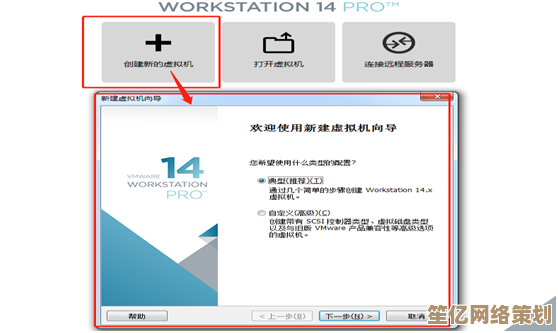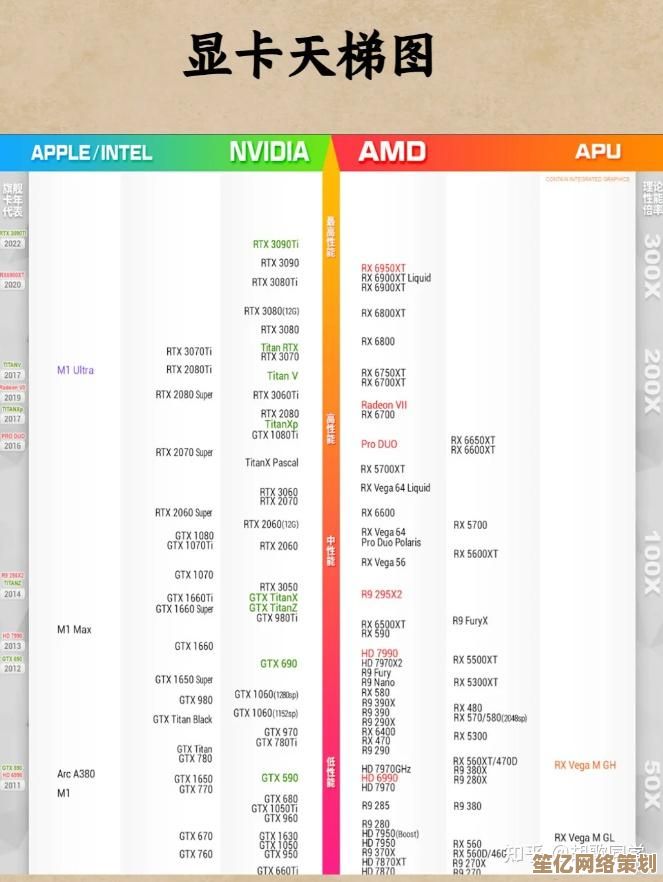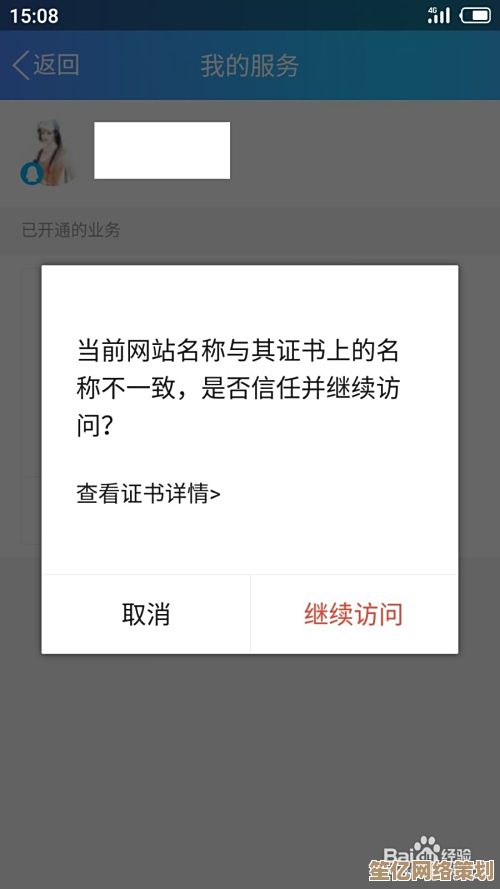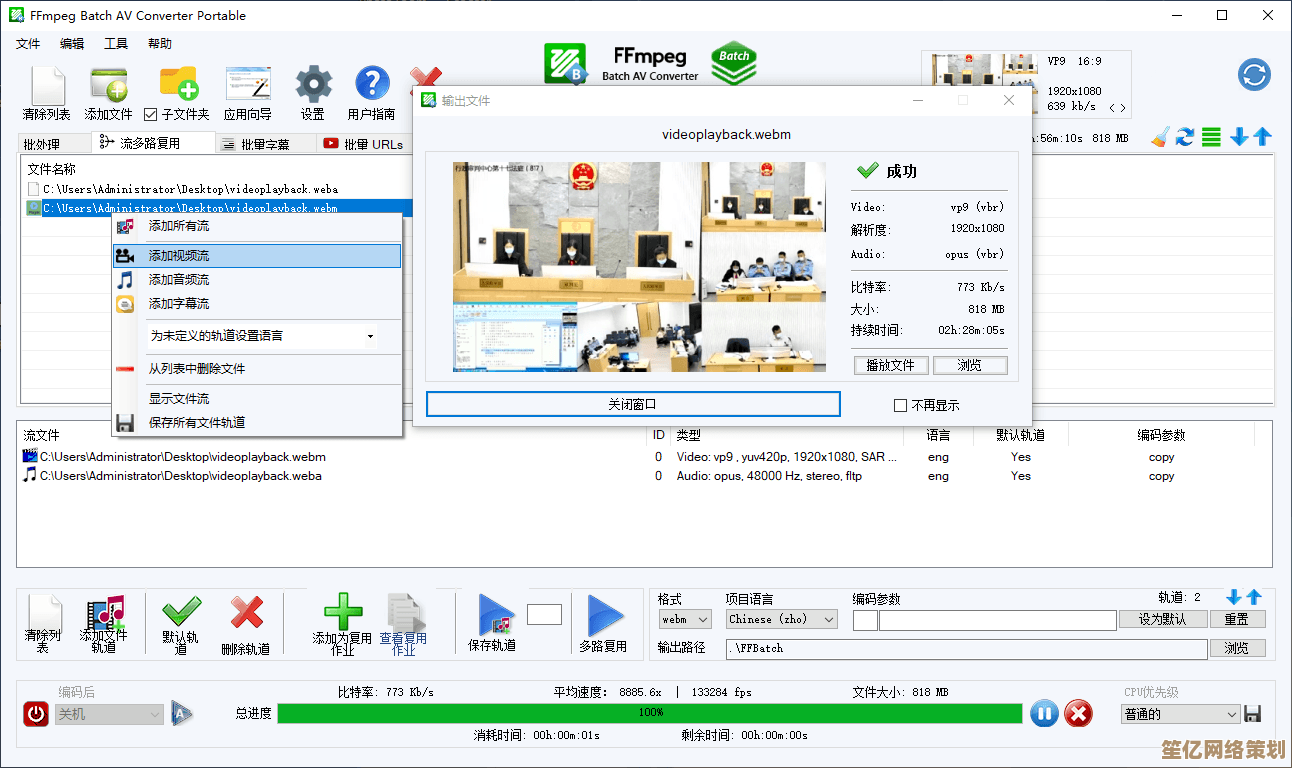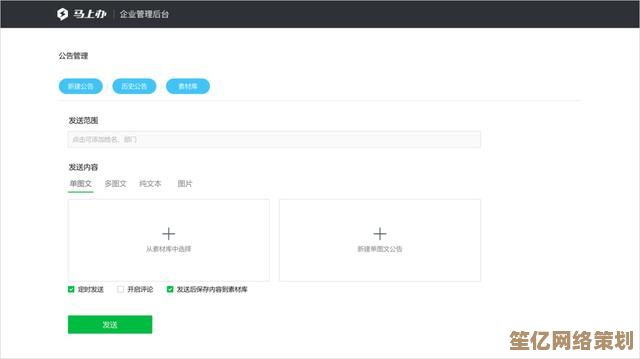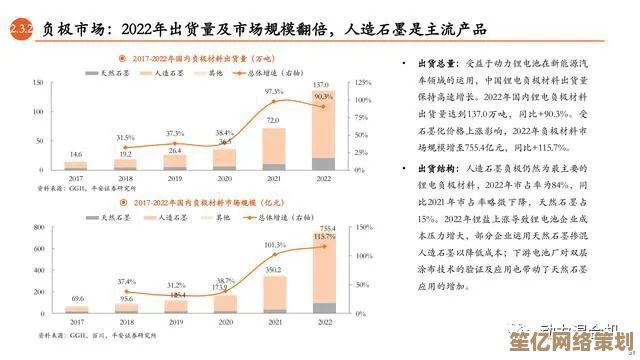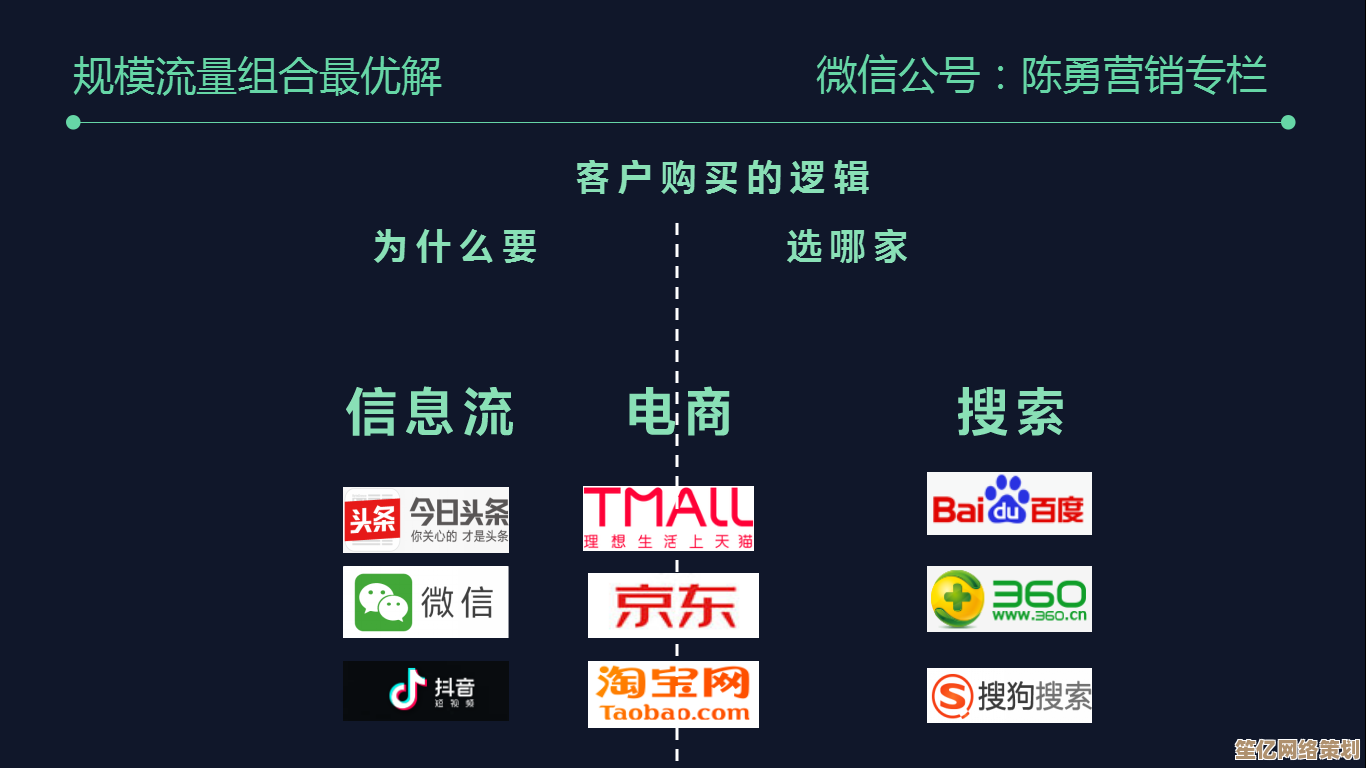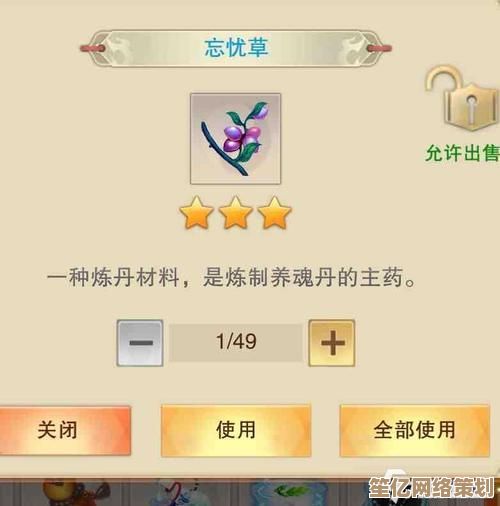升级Win11必看:主板兼容性指南及选购建议
- 问答
- 2025-10-01 21:54:21
- 1
升级Win11必看:主板兼容性指南 & 我的踩坑选购建议 🧐💻
最近微软狂推Win11,我那台老电脑终于扛不住了——开机慢得像蜗牛爬,系统提示天天弹窗催升级,行吧,升级就升级!结果一查兼容性,直接傻眼:主板不支持TPM 2.0!🤯 我这块2017年的华硕B350M,BIOS里翻了个底朝天也没找到开启选项,最后只能被迫换主板……所以今天想唠唠这事儿,顺便分享点个人经验,帮你少走弯路。
Win11的“隐形门槛”:主板兼容性到底是啥?
微软官方说,Win11需要电脑支持TPM 2.0(可信平台模块)、UEFI启动+Secure Boot,还有CPU代际限制(比如Intel 8代以上或AMD Zen2以上),但很多人(比如我)一开始根本没想到——这些功能全依赖主板!
举个栗子🌰:
我朋友的旧Z370主板(配i5-8400),理论上CPU是支持的,但主板默认关闭了TPM,他折腾半天刷BIOS才搞定,而我另一同事更惨:杂牌H310主板压根没TPM芯片,直接宣告退役……
所以别光看CPU!主板才是幕后大BOSS❗
怎么查你的主板是否兼容?3个实操步骤
-
手动排查TPM 2.0
Win+R输入tpm.msc,如果显示“找不到兼容的TPM”,恭喜你——中奖了!😅 这时候得进BIOS找“PTT”(Intel平台)或“fTPM”(AMD平台)选项,手动开启。但老主板可能根本没有这功能(比如我那块华硕B350M,呵呵)。 -
用工具偷懒但别全信
微软官方有PC Health Check,但检测结果经常抽风(曾经把我支持TPM的笔记本报成不兼容),后来我换了第三方工具WhyNotWin11,更靠谱点,但依旧建议——以主板官网规格参数为准! -
终极奥义:直接查主板型号
比如我的旧主板是“Asus B350M-A”,去官网查规格页,发现TPM是“可选”而非“内置”,心凉半截……所以如果你主板是2019年前的,尤其要警惕!
如果需要换主板:我的选购脑洞 & 血泪教训
如果真得换主板,别光看性价比!我当初图便宜买了某二线品牌的B550,结果发现USB接口时不时抽风,装Win11时Secure Boot居然默认关闭……后来咬牙换了块微星B550M迫击炮,才彻底安稳。
选购建议(带个人情绪版):
- 优先选一线品牌(华硕、微星、技嘉):BIOS更新勤快,对Win11兼容性优化更及时,别学我贪小便宜!
- AMD平台盯紧B550/X570:性价比高,而且基本都标配fTPM,Intel的话建议从B660起步。
- 小心“兼容Win11”的营销话术:有些主板写支持,但可能需要手动更新BIOS!我买之前会直接问客服:“这板子出厂预装最新BIOS了吗?”
- 扩展接口多看一眼:Win11强调外接设备体验(比如安卓子系统),USB-C、Wi-Fi 6建议标配,不然未来可能又得折腾拓展卡。
万一不想换主板?试试“邪道”升级
如果你像我一样头铁,可以尝试绕过TPM检测(比如用Rufus制作安装盘时剔除检查),但这样升级后可能收不到系统更新!❌ 我试过一台老机器,结果后来蓝牙驱动频繁崩溃……所以除非是备机,否则真不推荐。
升级前,先和你的主板“灵魂对话”💬
Win11用起来确实爽——界面流畅、分屏优化好,但前提是硬件别拖后腿,建议升级前先备份数据,然后边查主板参数边骂微软(不是),毕竟谁想因为一块主板被迫全平台换血啊……
希望这篇带点个人碎碎念的指南能帮你省点钱➕少掉几根头发,如果有啥奇葩兼容性问题,欢迎评论区吐槽——反正微软又不会赔我们主板钱😤!

本文由革姣丽于2025-10-01发表在笙亿网络策划,如有疑问,请联系我们。
本文链接:http://waw.haoid.cn/wenda/16254.html